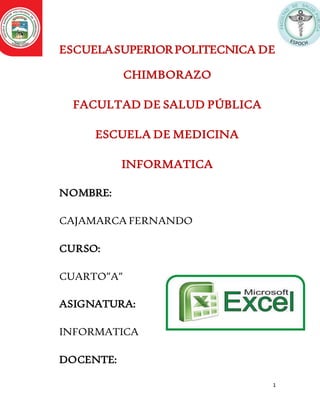
Excel 2010: Ambiente de trabajo, formato condicional y validación de datos
- 1. 1 ESCUELASUPERIORPOLITECNICA DE CHIMBORAZO FACULTAD DE SALUD PÚBLICA ESCUELA DE MEDICINA INFORMATICA NOMBRE: CAJAMARCA FERNANDO CURSO: CUARTO”A” ASIGNATURA: INFORMATICA DOCENTE:
- 2. 2 ING.MIGUEL ANGELAVALOS TEMA: EXCEL 2010 INDICE GENERAL Contenido 1 INTRODUCCION................................................................................................... 5 2 MARCO TEORICO ................................................................................................ 6 2.1 Ambiente de trabajo ....................................................................................... 6 2.1.1 BARRA DE TITULO ................................................................................ 6 2.1.2 BARRA DE MENUS................................................................................ 7 2.1.3 BARRA DE HERRAMIENTAS ................................................................ 8 2.2 LISTAS PERSONALIZADAS ........................................................................10 2.2.1 Cómo se almacenan las listas personalizadas .....................................11 2.2.2 Crear lista personalizada .......................................................................11 2.3 FORMATO CONDICIONAL ..........................................................................11 2.3.1 Formato condicional...............................................................................12 2.3.2 Probar el formato condicional. ...............................................................13 2.4 VALIDACION DE DATOS .............................................................................13 2.5 TIPOS DE DATOS........................................................................................16 2.6 TIPOS DE OPERADORES Y PRECEDENCIA ............................................17 2.6.1 Operadores aritméticos:.........................................................................17 2.6.2 Operadores de comparación .................................................................17 2.6.3 Operadores de concatenación...............................................................18 2.6.4 Operadores de referencia......................................................................18 3 BIBLIOGRAFIA:.........................................................................................................20
- 3. 3
- 4. 4 INDICE DE ILUSTRACIONES Tabla 1...........................................................................................................................17 Tabla 2...........................................................................................................................18 Tabla 3...........................................................................................................................18 Tabla 4...........................................................................................................................19
- 5. 5 1 INTRODUCCION Trabajar con hojas de cálculo resulta a menudo desalentador. Los usuarios principiantes suelen tener dificultades para encontrar las características que necesitan para llevar a cabo una tarea. Los avanzados verán a menudo que algunas funciones adicionales que les gustaría poder utilizar no existen actualmente. Uno de los principales objetivos de diseño de es ofrecer a ambos tipos de usuarios (y a los que se encuentran entre un grupo y otro) las herramientas necesarias para lograr una mayor productividad.(«Introducción a Excel Starter - Excel», s. f.) Excel le ofrece ahora a los usuarios principiantes e intermedios más confianza para trabajar con hojas de cálculo, ya que facilita el conocimiento de las funciones existentes a la vez que proporciona una mayor inteligencia para garantizar a los usuarios que no están cometiendo errores. En el caso de usuarios avanzados, Excel se centra en hacer que la ejecución de las tareas habituales resulte más sencilla e intuitiva. («Introducción a Excel Starter - Excel», s. f.) Trabaje de manera más inteligente con Excel, el programa de cálculo y análisis de Office. Proporciona a los profesionales las herramientas que necesitan para administrar información de negocios y para los usuarios en general les ayuda a aprovechar al máximo la información. («Introducción a Excel Starter - Excel», s. f.)
- 6. 6 2 MARCO TEORICO 2.1 Ambiente de trabajo La ventana de trabajo de Excel contiene los mismos elementos básicos de todas las ventanas de Windows y su manejo es el mismo. El cambio está más bien en su área de trabajo, o sea, en la estructura central de la hoja de cálculo, la cual está formada por un arreglo de filas (horizontales) y columnas (verticales), donde las filas van enumeradas (1, 2, 3, etc.) y las columnas se identifican con las letras de alfabeto (A, B, C, etc.). El lugar donde se unen o se interceptan una fila con una columna se conoce con el nombre de Celda y a su vez cada celda se identifica mediante una coordenada que resulta de unir la letra de la columna con el número de la fila correspondiente, así por ejemplo, la primera celda de toda la hoja de trabajo se identifica como A1 (Columna A, Fila1). Los libros de trabajo de Excel, está formado básicamente por tres hojas de trabajo, aunque este número puede ser aumentado o disminuido de acuerdo a las necesidades del usuario. En todas las hojas vamos a encontrar el mismo número de filas y de columnas. (B, 2011) Ilustración 1 2.1.1 BARRA DE TITULO La barra de título contiene el nombre del documento sobre el que se está trabajando en ese momento. Cuando creamos un libro nuevo se le asigna el nombre provisional Libro1, hasta que lo guardemos y le demos el nombre que queramos. En el extremo de la derecha están los botones para minimizar, restaurar y cerrar. («¿Qué es la Barra de Título Excel?», 2012)
- 7. 7 2.1.2 BARRA DE MENUS Está ubicada debajo de la barra de título y sirve para agrupar los comandos de Excel en categorías denominados también menús. El contenido de los menúes se puede visualizar haciendo clic en el nombre del menú con el botón izquierdo del ratón. A la derecha de la barra de menú, aparece un cuadro de ayuda. Para obtener información solo debes escribir una pregunta y pulsar la tecla <<Enter>>. La barra de menús Excel está compuesta por los siguientes menús: Archivo: Agrupa comandos relacionados con el manejo de libros de trabajo como abrir, guardar, cerrar, imprimir y crear nuevos archivos. Edición: Contiene comandos para editar el contenido de la hoja de trabajo como copiar, cortar, más allá, buscar y reemplazar texto. Ver: Reúne comandos para cambiar la forma en que el libro se muestra en la pantalla. Insertar: Contiene comandos que permiten insertar objetos en una hoja de trabajo, como gráficos y tablas. Formato: Lista los comandos para modificar texto, como cambiar tipo de letra y alinear celdas. Herramientas: Muestra herramientas adicionales como el corrector ortográfico y macros. Datos: Agrupa los comandos para analizar y manipular datos. Ventana: Comandos para visualizar y organizar varios libros de trabajo. Ayuda: Obtiene ayuda sobre cómo utilizar el la aplicación Excel. Regularmente los menús desplegables muestran solo los comandos utilizados recientemente. Para desplegar un menú por completo, debes hacer clic en la flecha doble que aparece en el borde inferior del menú seleccionado.(«Barras del menú de Excel 2010 | CiberTareas», s. f.) Ilustración 2
- 8. 8 2.1.3 BARRA DE HERRAMIENTAS Barra de herramientas estándar La barra de Herramientas Estándar, permite llevar a cabo alguno de los comandos que existen en la barra de menú, pero solamente con un solo clic en uno de los iconos. Para mostrarla u ocultarla, haga clic en el menú Ver, luego ubique la opción Barra de herramientas y haga clic sobre la opción Estándar. Está compuesta por los siguientes botones. («Microsoft Excel 2010 - Reconoce el espacio de trabajo de Excel 2010», s. f.) Botón Función Nuevo: Este botón permite la creación de un nuevo documento de Excel. Haga clic sobre él y de inmediato se creara un nuevo documento en blanco. Abrir: Para recuperar un documento que ha sido guardado previamente, haga clic sobre este botón y ubique la posición del documento que quiere recuperar. Guardar: Proporciona un nombre a un documento nuevo y posteriormente lo graba en la ubicación que usted especifique. Si el documento ya había sido grabado previamente, entonces graba los cambios realizados al documento. Imprimir: Envía el documento activo a la impresora con las configuraciones realizadas en la opción Imprimir del menú Archivo. Vista Preliminar: Muestra el documento tal cual como saldrá impreso. Haga clic para activar la Vista Preliminar, para terminar presione el Botón Cerrar. Ortografía y Gramática: Revisa los errores ortográficos y gramaticales del documento activo. Cortar: Permite realizar la acción de cortado en un elemento seleccionado. La misma función del comando Cortar del menú Edición. Copiar: Permite realizar la acción de copiado en un elemento seleccionado. La misma función del comando Copiar del menú Edición Pegar: Permite realizar la acción de Pegado en un elemento seleccionado. La misma función del comando Pegar del menú Edición. Copiar Formato: Copia el formato de un objeto o texto seleccionados y lo aplica al objeto u hoja en el que haga clic. Para copiar el formato a más de
- 9. 9 un elemento, haga doble clic y luego haga clic en todos los elementos a los que desee dar formato. Deshacer: Invierte el último comando o elimina la última entrada que haya escrito. Para invertir varias acciones al mismo tiempo, haga clic en la flecha ubicada al lado y a continuación, haga clic en las acciones que desee deshacer. Rehacer: Invierte la acción del comando Deshacer. Para rehacer varias acciones al mismo tiempo, haga clic en la flecha ubicada al lado y a continuación haga clic en las acciones que desee rehacer. Insertar hipervínculo: Inserta o modifica el hipervínculo que se especifique. Autosuma: Agrega números automáticamente con la función SUMA. Excel sugiere el rango de celdas que se va a agregar. Si el rango sugerido no es el correcto, arrastre el rango que desee y, a continuación, presione la tecla ENTRAR. Pegar función: Muestra una lista de funciones y sus formatos y permite definir valores para argumentos. Orden ascendente: Ordena los elementos seleccionados comenzando por la primera letra del alfabeto, el número menor o la fecha más antigua, mediante la utilización de la columna que contenga el punto de inserción. Si anteriormente se establecieron otras opciones de ordenación, éstas permanecerán vigentes. Orden descendente: Ordena los elementos seleccionados comenzando por la última letra del alfabeto, el número mayor o la fecha más reciente, utilizando la columna que contenga el punto de inserción. Si anteriormente se establecieron otras opciones de ordenación, éstas permanecerán vigentes. Asistente para gráficos: Inicia el Asistente para Gráficos, que le indicará los pasos necesarios para crear un gráfico incrustado en una hoja de cálculo o modificar un gráfico existente. Mapa: Crea un mapa basado en los datos seleccionados. Los datos deben contener referencias geográficas, como abreviaturas de países o estados. Para configurar la ubicación y el tamaño del mapa en la hoja de cálculo, arrastre el puntero en forma de cruz. Dibujo: Muestra u oculta la barra de herramientas Dibujo. Zoom: Escriba una variación entre el 10 y el 200 por ciento para reducir o aumentar la presentación del documento activo.
- 10. 10 Ayudante de Office El Ayudante de Office proporciona temas de ayuda y sugerencias para ayudarle a realizar sus tareas.(«exc_cap2 - Exc_cap2.pdf», s. f.) 2.2 LISTAS PERSONALIZADAS Office Excel proporciona las siguientes listas integradas día de la semana y mes del año. Listas integradas: Do, Lun, Mar, Mié, Jue, Vie, Sáb Domingo, Lunes, Martes, Miércoles, Jueves, Viernes, Sábado Ene, Feb, Mar, Abr, May, Jun, Jul, Ago, Sep, Oct, Nov, Dic Enero, Febrero, Marzo, Abril, Mayo, Junio, Julio, Agosto, Septiembre, Octubre, Noviembre, Diciembre Nota: No es posible modificar ni eliminar una lista integrada. Sin embargo, se puede crear una lista personalizada propia y usarla para ordenar o rellenar. Por ejemplo, si desea ordenar o rellenar mediante las siguientes listas, tiene que Crear una lista personalizada, porque no existe orden natural. (B, 2011) Listas personalizadas: Alto, Medio, Bajo Grande, Mediano y Pequeño Norte, Sur, Este y Oeste Jefe de ventas general, Jefe de ventas regional, Jefe de ventas del departamento y Representante de ventas Puede basar la lista personalizada en un rango de celdas o especificarla en el cuadro de diálogo Listas personalizadas. Nota: Una lista personalizada sólo puede incluir texto o texto mezclado con números. En el caso de una lista personalizada que sólo contenga números, como 0 a 100, primero tendrá que crear una lista de números con formato de texto.(«Crear o eliminar una lista personalizada para ordenar y rellenar datos - Excel», s. f.)
- 11. 11 2.2.1 Cómo se almacenan las listas personalizadas Una vez que se ha creado una lista personalizada, ésta se agrega al registro del equipo, con lo que se puede utilizar en otros libros. Si utiliza una lista personalizada cuando ordena datos, también se guarda con el libro, así que se puede usar en otros equipos, incluidos los servidores en los que pueda publicarse el libro en Servicios de Excel y en los que desee depender de la lista personalizada para ordenar. No obstante, si abre el libro en otro equipo o servidor, no verá la lista personalizada almacenada en el archivo del libro en el cuadro de diálogo Listas personalizadas disponible en Opciones de Excel; sólo la verá en la columna Orden del cuadro de diálogo Ordenar. La lista personalizada almacenada en el archivo del libro tampoco está disponible en el comando Rellenar. (Ortiz, 2012) Si lo desea, puede agregar la lista personalizada almacenada en el archivo del libro al registro del otro equipo o servidor para que esté disponible en el cuadro de diálogo Listas personalizadas de Opciones de Excel. En el cuadro de diálogo Ordenar, en la columna Orden, seleccione Listas personalizadas para abrir el cuadro de diálogo Listas personalizadas, seleccione la lista personalizada y, a continuación, haga clic en Agregar. 2.2.2 Crear lista personalizada Existen dos maneras de crear una lista personalizada. Si es corta, puede escribir los valores directamente en el cuadro de diálogo. Si es larga, puede importarla desde un rango de celdas. («Crear o eliminar una lista personalizada para ordenar y rellenar datos - Excel», s. f.) Crear una lista personalizada escribiendo los valores Haga clic en el botón de Microsoft Office Imagen del botón de Microsoft Office y, a continuación, haga clic en Opciones de Excel. Haga clic en la categoría Popular y, a continuación, en Opciones principales para trabajar con Excel, haga clic en Modificar listas personalizadas. En el cuadro Listas personalizadas, haga clic en NUEVA LISTA y, a continuación, escriba las entradas en el cuadro Entradas de lista, empezando desde la primera. Presione ENTRAR después de cada entrada. Cuando la lista esté completa, haga clic en Agregar. Los elementos de la lista que ha seleccionado se agregan al cuadro Listas personalizadas. Haga clic dos veces en Aceptar. 2.3 FORMATO CONDICIONAL Mediante la aplicación de formato condicional a los datos, es posible identificar rápidamente varianzas en un intervalo de valores con solo echar un vistazo.
- 12. 12 Ilustración 3 Este gráfico muestra datos de temperatura con un formato condicional que usa una escala de colores para diferenciar valores altos, medios y bajos. El siguiente procedimiento usa esos datos. («Inicio rápido: Aplicar formato condicional - Excel», s. f.) Datos a los cuales desea aplicar un formato condicional. Ilustración 4 2.3.1 Formato condicional. 1. En la ficha Inicio, en el grupo estilos, haga clic en la flecha situada junto a Formato condicional y, a continuación, haga clic en Escalas de Color.
- 13. 13 Ilustración 5 2. Mantenga el mouse sobre los iconos de escala de colores para ver una vista previa de los datos con formato condicional aplicado. En una escala de tres colores, el color de arriba representa valores más altos, el color del medio representa valores medios y el color de abajo representa valores más bajos. Este ejemplo usa la escala Rojo - Amarillo - Azul. 2.3.2 Probar el formato condicional. En la pestaña Inicio en el grupo Estilos, haga clic en la flecha junto a Formato condicional y luego pruebe con los estilos disponibles.(«Inicio rápido: Aplicar formato condicional - Excel», s. f.) Ilustración 6 2.4 VALIDACION DE DATOS La validación de datos es una función de Excel que permite establecer restricciones respecto a los datos que se pueden o se deben escribir en una celda. La validación de datos puede configurarse para impedir que los usuarios escriban datos no válidos. Si lo prefiere, puede permitir que los usuarios escriban datos no válidos en una celda y advertirles cuando intenten hacerlo. También puede proporcionar mensajes para indicar qué tipo de entradas se esperan en una celda, así como instrucciones para ayudar a los usuarios a corregir los errores. («Aplicar la validación de datos a celdas - Excel», s. f.)
- 14. 14 Por ejemplo, en un libro de marketing, puede configurar una celda para permitir únicamente números de cuenta de tres caracteres. Cuando los usuarios seleccionan la celda, puede mostrarles un mensaje como el siguiente: Si los usuarios no tienen en cuenta este mensaje y escriben datos no válidos en la celda, como un número de dos o de cinco dígitos, puede mostrarles un mensaje de error específico. En un escenario un poco más avanzado, podría usar la validación de datos para calcular el valor máximo permitido en una celda según un valor que se encuentra en otra parte del libro. En el siguiente ejemplo, el usuario ha escrito 4.000 dólares en la celda E7, lo cual supera el límite máximo especificado para comisiones y bonificaciones. («Aplicar la validación de datos a celdas - Excel», s. f.) Ilustración 7
- 15. 15 Ilustración 8 Si se aumentara o redujera el presupuesto de nómina, el máximo permitido en E7 también aumentaría o se reduciría automáticamente. Las opciones de validación de datos se encuentran en la pestaña Datos, del grupo Herramientas de datos. Ilustración 9 La validación de datos se configura en el cuadro de diálogo Validación de datos. («Aplicar la validación de datos a celdas - Excel», s. f.)
- 16. 16 Ilustración 10 2.5 TIPOS DE DATOS En una hoja de cálculo, los distintos tipos de datos que podemos introducir son: Aritméticos: +, -, *, /, %, ^. Relacionales: <, >, =, <=, >=, <>. Valores constantes, es decir, unos datos que se introduce directamente en una celda. Puede ser un número, una fecha u hora, o un texto. Fórmulas, es decir, una secuencia formada por: valores constantes, referencias a otras celdas, nombres, funciones u operadores. Es una técnica básica para el análisis de datos. Se pueden realizar diversas operaciones con los datos de las hojas de cálculo como *, +, -, /, etc. En una formula se pueden mezclar constantes, caracteres de operaciones, funciones, etc. Los diferentes tipos de datos más importantes que maneja Excel son: Números Fecha u hora Texto Formulas Funciones (Gutiérrez, 2011)
- 17. 17 2.6 TIPOS DE OPERADORES Y PRECEDENCIA Existen cuatro tipos de operadores de cálculo: aritmético, comparación, concatenación de texto y referencia. («Operadores de cálculo y prioridad - Excel», s. f.) 2.6.1 Operadores aritméticos: Para ejecutar las operaciones matemáticas básicas como suma, resta o multiplicación, combinar números y generar resultados numéricos, utilice los siguientes operadores aritméticos. Tabla 1 2.6.2 Operadores de comparación Operadores de comparación Se pueden comparar dos valores con los siguientes operadores. Cuando se comparan dos valores utilizando estos operadores, el resultado es un valor lógico: VERDADERO o FALSO.
- 18. 18 Tabla 2 2.6.3 Operadores de concatenación Utiliza el signo (&) para unir o concatenar una o varias cadenas de texto con el fin de generar un solo elemento de texto. Tabla 3 2.6.4 Operadores de referencia Combine rangos de celdas para los cálculos con los siguientes operadores. («Operadores de cálculo y prioridad - Excel», s. f.)
- 19. 19 Tabla 4
- 20. 20 3 BIBLIOGRAFIA: Aplicar la validación de datos a celdas - Excel. (s. f.). Recuperado 30 de junio de 2016, a partir de https://support.office.com/es-es/article/Aplicar-la- validaci%C3%B3n-de-datos-a-celdas-f809371b-214e-4e45-b4b0- f010b1159828 B, J. L. C. (2011, septiembre 24). ENTORNO DE TRABAJO EXCEL 2010: INTRODUCCIÓN GENERAL A EXCEL 2010. Recuperado a partir de http://entornoexcel2010.blogspot.com/2011/09/introduccion-general-excel- 2010.html Barras del menú de Excel 2010 | CiberTareas. (s. f.). Recuperado 30 de junio de 2016, a partir de http://cibertareas.info/barras-del-menu-de-excel-2010.html Crear o eliminar una lista personalizada para ordenar y rellenar datos - Excel. (s. f.). Recuperado 30 de junio de 2016, a partir de https://support.office.com/es- es/article/Crear-o-eliminar-una-lista-personalizada-para-ordenar-y-rellenar- datos-d1cf624f-2d2b-44fa-814b-ba213ec2fd61 exc_cap2 - Exc_cap2.pdf. (s. f.). Recuperado a partir de http://asp3.anep.edu.uy/capinfo//Material/Excel/Exc_cap2.pdf Gutierrez, G. (2011, febrero 25). EXCEL: TIPOS DE DATOS QUE MANEJA EXCEL. Recuperado a partir de http://gabrielagutierrezglez.blogspot.com/2011/02/tipos-de-datos-que- maneja-excel.html Inicio rápido: Aplicar formato condicional - Excel. (s. f.). Recuperado 30 de junio de 2016, a partir de https://support.office.com/es-es/article/Inicio-r%C3%A1pido- Aplicar-formato-condicional-6b6f7c2a-5d62-45a1-8f67-584a76776d67
- 21. 21 Introducción a Excel Starter - Excel. (s. f.). Recuperado 30 de junio de 2016, a partir de https://support.office.com/es-es/article/Introducci%C3%B3n-a-Excel- Starter-601794a9-b73d-4d04-b2d4-eed4c40f98be Microsoft Excel 2010 - Reconoce el espacio de trabajo de Excel 2010. (s. f.). Recuperado 30 de junio de 2016, a partir de http://www.gcfaprendelibre.org/tecnologia/curso/microsoft_excel_2010/introd uccion_a_excel_2010/3.do Operadores de cálculo y prioridad - Excel. (s. f.). Recuperado 30 de junio de 2016, a partir de https://support.office.com/es-es/article/Operadores-de- c%C3%A1lculo-y-prioridad-48be406d-4975-4d31-b2b8-7af9e0e2878a Ortíz, M. (2012, enero 5). Crear listas personalizadas en Excel. Recuperado a partir de https://exceltotal.com/crear-listas-personalizadas-en-excel/ ¿Qué es la Barra de Título Excel? (2012, noviembre 1). Recuperado a partir de http://www.cavsi.com/preguntasrespuestas/que-es-la-barra-de-titulo-excel/